-Цитатник
Говорящее стекло. Эмиль Галле - (0)
«Verreries parlantes» - Говорящее стекло | Эмиль Галле //s002.radikal.ru/i197/1107/7f/d3c...
5 забытых изобретений Теслы, которые реально угрожали мировой элите - (0)5 забытых изобретений Теслы, которые реально угрожали мировой элите Мы бы сейчас жили в другом мире…...
Без заголовка - (0)ЛЕКАРСТВО ОТ СТАРОСТИ ЛЕКАРСТВО ОТ СТАРОСТИ Данный эликсир молодости - настоящее лекарство...
Проклятие Айседоры. История жизни и смерти знаменитой танцовщицы - (0)✿ღ✿Проклятие Айседоры. История жизни и смерти знаменитой танцовщицы✿ư...
Брауни с творогом и вишней - пошаговый рецепт с фото - (0)Брауни с творогом и вишней - пошаговый рецепт с фото Очень хорошее сочетание! М...
-Ссылки
-Музыка
- Lara Fabian
- Слушали: 579 Комментарии: 0
- Белый орёл - НЕПОВТОРИМАЯ...
- Слушали: 19133 Комментарии: 0
- Нотр дам де Пари - Belle
- Слушали: 107219 Комментарии: 0
- Лунное танго - Richard Clayderman
- Слушали: 27558 Комментарии: 1
- Грезы любви Ф.Лист
- Слушали: 25575 Комментарии: 0
-Помощь новичкам
Всего опекалось новичков: 0
Проверено анкет за неделю: 0
За неделю набрано баллов: 0 (86222 место)
За все время набрано баллов: 3 (56656 место)
Проверено анкет за неделю: 0
За неделю набрано баллов: 0 (86222 место)
За все время набрано баллов: 3 (56656 место)
-Рубрики
- Архитектура (1674)
- Дворцы (325)
- дома (194)
- замки (508)
- кремли (6)
- крепости (43)
- мечети (27)
- монастыри (109)
- мосты (45)
- Никрополи (1)
- соборы (166)
- театры (30)
- храмы (145)
- церкви (85)
- Медицина (1778)
- Аюрвед... (9)
- волосы (202)
- гимнастика (91)
- здоровье (481)
- йога (18)
- массаж (80)
- народная (927)
- травы (101)
- TV (87)
- Видео (410)
- вебкамеры (3)
- Грегори Лемаршаль (22)
- Дизайн и интерьер (391)
- Драгоценные камни (51)
- Духи и эфирные масла (63)
- Живопись, искусство (717)
- антиквариат (152)
- золото и серебро (21)
- картины (125)
- Клады (4)
- памятники (24)
- посуда (29)
- стекло (21)
- украшения (8)
- фарфор (313)
- Интересное... (901)
- Великие люди (45)
- дети знаменитостей (6)
- ЖЗЛ (48)
- Звезды... (135)
- Королевские особы (216)
- Президенты (16)
- Сенсации (57)
- История (390)
- кремлевские дети (10)
- Комиксы (12)
- Компьютер (655)
- настройки для дневника (117)
- программы (148)
- уроки (356)
- фотошоп онлайн (35)
- Красивое (88)
- Куклы (200)
- Кулинария, выпечка, рецепты (188)
- Ландшафтный дизайн (246)
- Личное (130)
- косметика, астрология (42)
- психология, карма (47)
- эзотерика (12)
- Музеи (196)
- Музыка (499)
- ансамбли (12)
- марши (2)
- балет (11)
- блюз (9)
- Вальс (23)
- Великие люди (16)
- вокал (37)
- группы (8)
- джаз (6)
- дуэты (3)
- Золотые хиты (17)
- инструментальная (30)
- классическая (25)
- опера (9)
- оперетта (9)
- релакс (13)
- ретро (52)
- романсы (19)
- симфоническая (13)
- скрипка Страдивари (10)
- современная (37)
- Танго (22)
- шансон (31)
- Наука (13)
- Открытия и изобретения (22)
- Панорамные экскурсии (84)
- Подвесные дороги (3)
- Политика (84)
- Поэзия и проза (51)
- Приметы, викторины, загадки, чудеса света... (124)
- Природа (807)
- National Geographic (22)
- айсберги (3)
- водопады (72)
- вулканы (23)
- горы (158)
- долины (18)
- заповедники (5)
- кратеры (4)
- леса (32)
- моря (41)
- озера (163)
- океаны (12)
- острова (138)
- пейзажи (88)
- пещеры (64)
- пустыни (11)
- реки (49)
- цунами (3)
- Птицы, звери, животные (129)
- Путешествия по странам (4754)
- Абхазия (2)
- Панама (1)
- Уругвай (1)
- Тринидад и Тобаго (1)
- Алжир (1)
- Оман (1)
- Австралия (41)
- Австрия (103)
- Альпы (33)
- Аляска (7)
- Англия (267)
- Антарктида (3)
- Аргентина (19)
- Армения (13)
- Белиз (1)
- Белорусия (6)
- Бельгия (53)
- Бирма (3)
- Болгария (8)
- Боливия (2)
- Босния и Герцеговина (3)
- Бразилия (28)
- Бутан (1)
- Ватикан (29)
- Венгрия (19)
- Вьетнам (12)
- Гаваи (8)
- Гватемала (1)
- Германия (299)
- Голландия (39)
- Греция (57)
- Грузия (3)
- Дания (32)
- Доминикана (6)
- Египет (13)
- Замбия (3)
- Израиль (118)
- Индия (43)
- Индонезия (25)
- Иордания (6)
- Иран (4)
- Ирландия (38)
- Исландия (15)
- Испания (249)
- Италия (401)
- Йемен (5)
- Камбоджа (3)
- Канада (52)
- Катар (1)
- Кипр (4)
- Китай (152)
- Колумбия (10)
- Корея (11)
- Королевство Бутан (1)
- Коста-Рика (12)
- Куба (6)
- Латвия (11)
- Ливан (1)
- Литва (7)
- Лихтенштейн (3)
- Люксембург (6)
- Маврикий (6)
- Мадагаскар (5)
- Малайзия (15)
- Мальдивы (8)
- Мальта (9)
- Марокко (13)
- Мексика (11)
- Монако (20)
- Монголия (1)
- Мьянма (Бирма) (7)
- Нанибия (1)
- Непал (2)
- Нидерланды (49)
- Новая Зеландия (21)
- Норвегия (58)
- Нормандия (4)
- ОАЭ (36)
- Палестина (2)
- Перу (16)
- Польша (22)
- Португалия (53)
- Разные страны (158)
- Россия (370)
- Румыния (20)
- Сан-Марино (4)
- Саудовская Аравия (3)
- Сейшельские острова (4)
- Сербия (23)
- Сингапур (26)
- Словения (25)
- США (267)
- Тайланд (60)
- Танзания (2)
- Тибет (5)
- Тунис (6)
- Турция (42)
- Узбекистан (2)
- Украина (95)
- Фиджи (3)
- Филиппины (5)
- Финляндия (31)
- Франция (489)
- Хорватия (34)
- Черногория (14)
- Чехия (113)
- Чили (9)
- Швейцария (109)
- Швеция (32)
- Шотландия (51)
- Шри-Ланка (15)
- Эквадор (1)
- Эстония (8)
- Эфиопия (5)
- ЮАР (6)
- Япония (138)
- Разное (190)
- фонтаны (25)
- Религия (84)
- Ремонт (39)
- Современные и ретро автомобили (12)
- Рукоделие, домоводство (309)
- Сады и парки (1159)
- Советы по фотографии (25)
- Судостроение (12)
- Тайны разведки (8)
- Искатели Шамбалы (5)
- Тексты песен (3)
- Умные мысли (27)
- Цветы (878)
- Экстрим (13)
- Энциклопедии,словари, уч.пособия (145)
-Видео

- Замок Шамбор. Долина Луары. Франция.
- Смотрели: 54 (2)

- Массаж для начинающих
- Смотрели: 19 (1)
- Алегрова. День рождения.
- Смотрели: 4 (0)
-Я - фотограф
Эльзас – сказочный и волшебный мир Рождества
-
Радио в блоге
[Этот ролик находится на заблокированном домене]
Добавить плеер в свой журнал
© Накукрыскин
Добавить плеер в свой журнал
© Накукрыскин
-Поиск по дневнику
-Подписка по e-mail
Тренинг. Первый курс. Первый урок. |
Цитата сообщения TamSanna
Тренинг. Первый курс. Первый урок.

Уважаемые участники тренинга!
Представляю вам первый урок курса -
«Фон с цветами».

Результат урока.

В уроке я использовала клипарт «Подснежники», но вы можете взять любой цветок, какой вам нравится.
Клипарты цветов в PNG:
в альбоме на радикале
подснежники на Lenagold
цветы на Lenagold
цветы на фотошоп +
Приступим.
1. Создаём новый документ (меню – файл – создать или сочетание клавиш Ctrl+N) 2480x1772px, 300dpi.

Размер и разрешение документа соответствуют стандартному формату для печати 21х15.
Использование данного формата вызвано тем, что в дальнейшем на этот фон будет накладываться
Вырез – рамка для фото, который мы будем создавать в следующем уроке курса.
Я уверена, что вашим близким и друзьям будет приятно получить на память фото, дизайн для которого создан вашими руками.
2.
Открываем файл с подснежниками и переносим на наш документ. Кто не
знает, как перенести изображение с одного документа на другой, читаем ЗДЕСЬ.
Свободной
трансформацией (меню – редактирование – свободная трансформация или
сочетание клавиш Ctrl+T) увеличиваем размер. Чтобы трансформация была
равномерной, удерживайте клавиши Shift+Alt . Параметры слоя меняем на
«цветы»
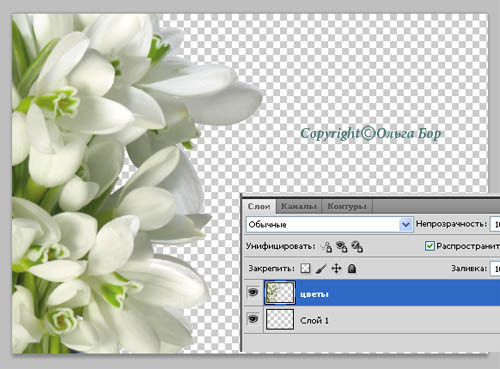
О параметрах слоя читаем ЗДЕСЬ.
Кадрируем документ, чтобы избавиться от лишних пикселей слоя с цветами.
Инструментом «рамка» обводим границы документа и жмём Enter.
обводим границы документа и жмём Enter.
3.
Инструментом «пипетка» делаем клик на зелёный средний цвет на цветах и
полученным цветом, который отобразится на иконке цветов, заливаем
первый слой.
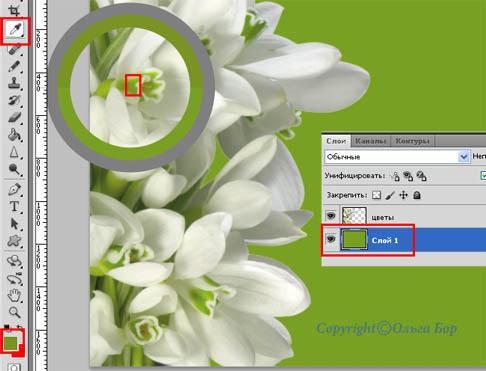
4.
Дублируем слой «цветы» (меню – слои – создать дубликат, или клик
правой кнопкой мыши в панели слоёв и в выпавшем меню выбираем «создать
дубликат слоя, или сочетание клавиш Ctrl+J).
В панели слоёв перемещаем, удерживая левой кнопкой мыши, дублированный слой под слой «цветы».
Применяем к дублированному слою радиальное размытие.
Для этого топаем в меню - фильтр – размытие – радиальное размытие.
Настройки фильтра:
Количество – 100
Метод – линейный.
Качество – наилучшее.
Центр смещён влево.
Чтобы сместить центр, подведите курсор мышки к центру с зажатой левой кнопкой мыши.
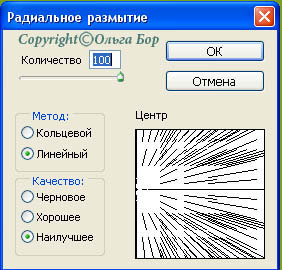
5. Свободной трансформацией растяните слой по ширине вправо,
чтобы лучи от цветов закрыли всю область документа.
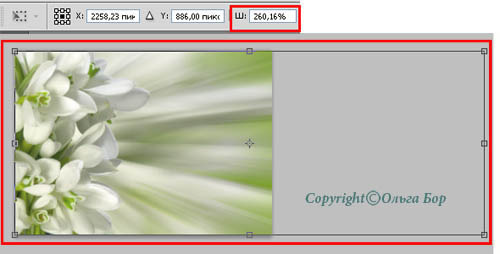
6. Кадрируем документ. Непрозрачность уменьшаем до 80%.

7. Применяем фильтр – размытие – размытие по гауссу с радиусом 7px.
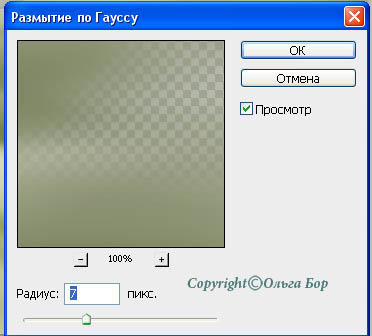
8. Переходим на слой «цветы», активируем инструмент «прямоугольная область»,
растушёвку устанавливаем на 250px

Делаем выделение справа.

С растушёвкой это будет выглядеть так

Удаляем выделение (клавиша Delete или меню - редактирование - очистить).
Снимаем выделение (меню - выделение – отменить выделение или сочетание клавиш Ctrl+D).

Применяем фильтр – размытие по гауссу с радиусом 1,5px
9. В заключении сделаем коррекцию цвета.
Примечание.
Коррекция
цвета нужна для небольшого изменения общего тона, если он вам не очень
нравится. Этого можно и не делать, но если делаете, то настройки
изменяйте на своё усмотрение.
Я лишь знакомлю вас с одной из функций программы.
Для
этого добавим корректирующий слой «выборочная коррекция цвета» (меню –
слои - новый корректирующий слой – выборочная коррекция цвета, или
нажать на центральную иконку внизу панели слоёв и выбрать из списка
«выборочная коррекция цвета»).
Настройки корректирующего слоя:
Цвета – нейтральные.
Голубой - плюс 9
Пурпурный – плюс 3
Жёлтый – минус 4
Чёрный – минус 1
Активная позиция «абсолютный»
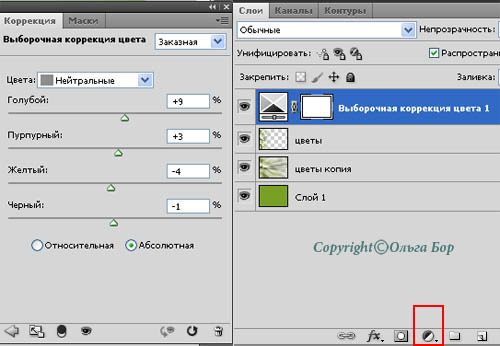
Сохраните файл в формате psd для дальнейшей работы.
Для демонстрации своего результата урока сохраните файл в формате jpg , не более 600пикселей по ширине, разрешение 72dpi.
Как изменять разрешение и размер, читаем ЗДЕСЬ.
Задание тренинга:
Сделать 3 фона с разными цветами.
Если
у вас возникают вопросы в процессе выполнения урока, пишите их в
комментариях к этому уроку. Не стесняйтесь своих вопросов, даже если
они вам кажутся глупыми.
Я и Светлана ответим на любой вопрос.
Показывайте скриншоты работы при вопросе, тогда нам будет легче ответить правильно.
Не забывайте, что публиковать свою работу в посте
результат урока
можно только после нашего одобрения в комментариях
к этому уроку.
На выполнение урока максимум 3 дня.
Удачи!
Часы он-лайн:
часы смотрим по Москве
Ольга Бор : с 12.00 до 18.00
Светлана Олещенко : с 23.00 до ...часов 2-3... и днём плавающие пару часов.
P.S. Уважаемые участники тренинга.
После первых работ я поняла, что не все представляют за дачу этого урока.
Поэтому я публикую здесь результат, к которому мы должны с вами прийти в результате выполнения этого и второго урока курса.


Уважаемые участники тренинга!
Представляю вам первый урок курса -
«

Результат урока.

В уроке я использовала клипарт «Подснежники», но вы можете взять любой цветок, какой вам нравится.
Клипарты цветов в PNG:
в альбоме на радикале
подснежники на Lenagold
цветы на Lenagold
цветы на фотошоп +
Приступим.
1. Создаём новый документ (меню – файл – создать или сочетание клавиш Ctrl+N) 2480x1772px, 300dpi.

Размер и разрешение документа соответствуют стандартному формату для печати 21х15.
Использование данного формата вызвано тем, что в дальнейшем на этот фон будет накладываться
Вырез – рамка для фото, который мы будем создавать в следующем уроке курса.
Я уверена, что вашим близким и друзьям будет приятно получить на память фото, дизайн для которого создан вашими руками.
2.
Открываем файл с подснежниками и переносим на наш документ. Кто не
знает, как перенести изображение с одного документа на другой, читаем ЗДЕСЬ.
Свободной
трансформацией (меню – редактирование – свободная трансформация или
сочетание клавиш Ctrl+T) увеличиваем размер. Чтобы трансформация была
равномерной, удерживайте клавиши Shift+Alt . Параметры слоя меняем на
«цветы»
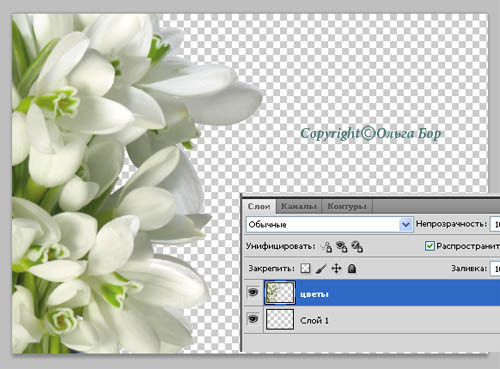
О параметрах слоя читаем ЗДЕСЬ.
Кадрируем документ, чтобы избавиться от лишних пикселей слоя с цветами.
Инструментом «рамка»
3.
Инструментом «пипетка» делаем клик на зелёный средний цвет на цветах и
полученным цветом, который отобразится на иконке цветов, заливаем
первый слой.
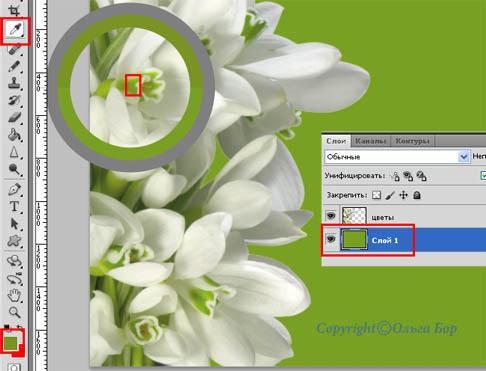
4.
Дублируем слой «цветы» (меню – слои – создать дубликат, или клик
правой кнопкой мыши в панели слоёв и в выпавшем меню выбираем «создать
дубликат слоя, или сочетание клавиш Ctrl+J).
В панели слоёв перемещаем, удерживая левой кнопкой мыши, дублированный слой под слой «цветы».
Применяем к дублированному слою радиальное размытие.
Для этого топаем в меню - фильтр – размытие – радиальное размытие.
Настройки фильтра:
Количество – 100
Метод – линейный.
Качество – наилучшее.
Центр смещён влево.
Чтобы сместить центр, подведите курсор мышки к центру с зажатой левой кнопкой мыши.
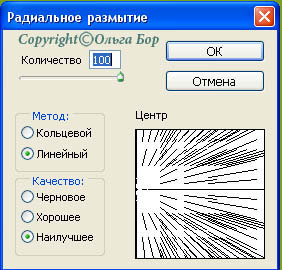
5. Свободной трансформацией растяните слой по ширине вправо,
чтобы лучи от цветов закрыли всю область документа.
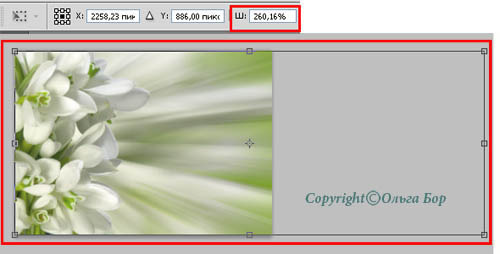
6. Кадрируем документ. Непрозрачность уменьшаем до 80%.

7. Применяем фильтр – размытие – размытие по гауссу с радиусом 7px.
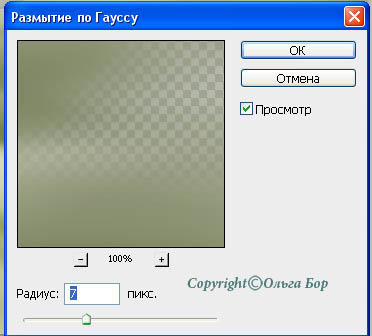
8. Переходим на слой «цветы», активируем инструмент «прямоугольная область»,
растушёвку устанавливаем на 250px
Делаем выделение справа.

С растушёвкой это будет выглядеть так

Удаляем выделение (клавиша Delete или меню - редактирование - очистить).
Снимаем выделение (меню - выделение – отменить выделение или сочетание клавиш Ctrl+D).

Применяем фильтр – размытие по гауссу с радиусом 1,5px
9. В заключении сделаем коррекцию цвета.
Примечание.
Коррекция
цвета нужна для небольшого изменения общего тона, если он вам не очень
нравится. Этого можно и не делать, но если делаете, то настройки
изменяйте на своё усмотрение.
Я лишь знакомлю вас с одной из функций программы.
Для
этого добавим корректирующий слой «выборочная коррекция цвета» (меню –
слои - новый корректирующий слой – выборочная коррекция цвета, или
нажать на центральную иконку внизу панели слоёв и выбрать из списка
«выборочная коррекция цвета»).
Настройки корректирующего слоя:
Цвета – нейтральные.
Голубой - плюс 9
Пурпурный – плюс 3
Жёлтый – минус 4
Чёрный – минус 1
Активная позиция «абсолютный»
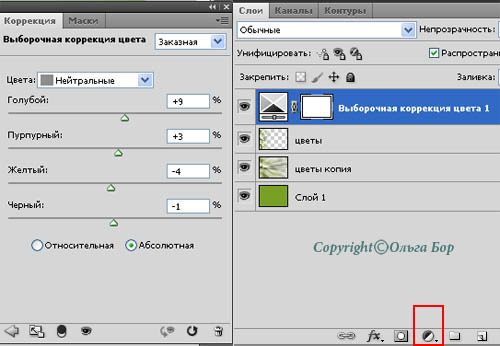
Сохраните файл в формате psd для дальнейшей работы.
Для демонстрации своего результата урока сохраните файл в формате jpg , не более 600пикселей по ширине, разрешение 72dpi.
Как изменять разрешение и размер, читаем ЗДЕСЬ.
Задание тренинга:
Сделать 3 фона с разными цветами.
Если
у вас возникают вопросы в процессе выполнения урока, пишите их в
комментариях к этому уроку. Не стесняйтесь своих вопросов, даже если
они вам кажутся глупыми.
Я и Светлана ответим на любой вопрос.
Показывайте скриншоты работы при вопросе, тогда нам будет легче ответить правильно.
Не забывайте, что публиковать свою работу в посте
результат урока
можно только после нашего одобрения в комментариях
к этому уроку.
На выполнение урока максимум 3 дня.
Удачи!
Часы он-лайн:
часы смотрим по Москве
P.S. Уважаемые участники тренинга.
После первых работ я поняла, что не все представляют за дачу этого урока.
Поэтому я публикую здесь результат, к которому мы должны с вами прийти в результате выполнения этого и второго урока курса.

моя работа по уроку

Серия сообщений "Тренинг":
Часть 1 - Список некоторых действий в фотошопе для новичков.
Часть 2 - Тренинг. Первый курс. Первый урок.
Часть 3 - Тренинг.Курс первый,Урок №2
Часть 4 - "Разноцветные танцы"( Тренинг Урок№3)
...
Часть 22 - Анонс 3 -его курса тренинга
Часть 23 - Первый урок третьего курса тренинга в сообществе "Фотошоп уроки, тренинг, объяснения"
Часть 24 - "Веер" по уроку О.Бор
| Рубрики: | Компьютер/фотошоп онлайн |
| Комментировать | « Пред. запись — К дневнику — След. запись » | Страницы: [1] [Новые] |














